Tabla de Contenido
![]() Sobre el autor
Sobre el autor
![]() Artículos Relacionados
Artículos Relacionados
Cómo descargar música en el iPad Pro/Air/Mini sin iTunes
Resumen
Si tienes dificultades para descargar música en el iPad sin iTunes, ¡esta guía es para ti! En esta guía, te mostraremos algunas soluciones viables para guardar música en el iPad, tanto si tienes iTunes como si no.
Descargar música en el iPad sin iTunes es posible. Se pueden utilizar muchos descargadores de música gratuitos para este fin. Independientemente de las razones que te lleven a evitar el uso de iTunes para descargar música, esta guía te mostrará algunas soluciones para descargar/poner música en el iPad sin iTunes.
Poner música en el iPad directamente con EaseUS MobiMover
Si buscas un descargador de audio para tu iPad, el software de transferencia de iPhone, así como el descargador de audio, EaseUS MobiMoiver es una gran opción. Es un programa práctico que ofrece funciones similares a las de iTunes: gestionar tus datos y transferirlos de iPad a iPad (o de iPhone a iPhone) o entre un dispositivo iOS y un ordenador.
Hasta cierto punto, puede reemplazar a iTunes para algunas funciones y tiene muchas y muy buenas características que iTunes no tiene. Por ejemplo, puedes utilizarlo para descargar música de SoundCloud, Spotify u otros sitios web para compartir audio a tu iPad directamente. Además, tiene muchas otras funciones increíbles que merece la pena explorar.
Para poner música en el iPad:
Paso 1. Inicia EaseUS MobiMover, ve a "Descargador de Vídeo" y elige una ubicación para alojar los archivos de audio que quieres descargar en tu ordenador.
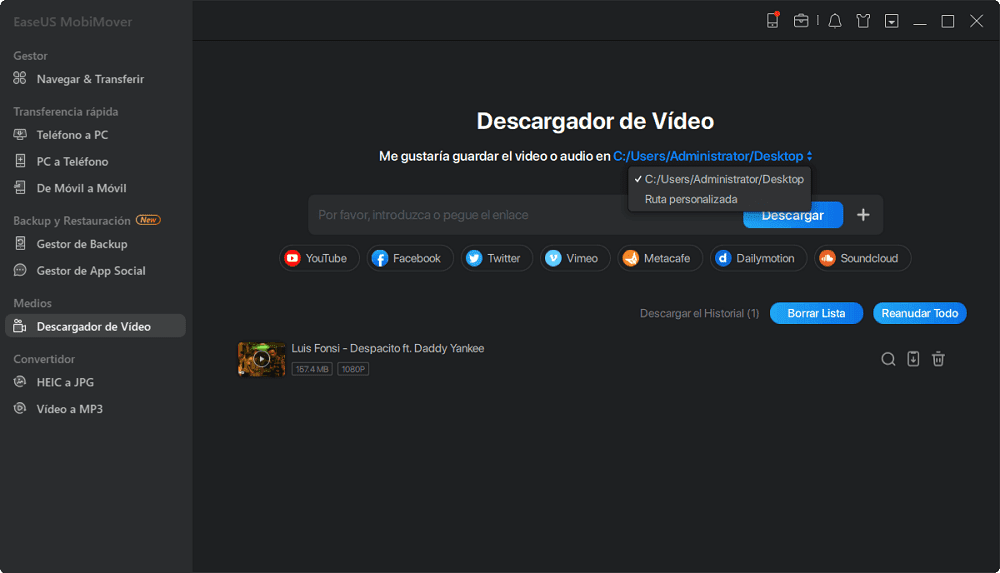
Paso 2. Copia la URL de la música que encuentres en SoundCloud o en otros sitios web para compartir audio y pégala en la barra, y luego toca el botón "Descargar".
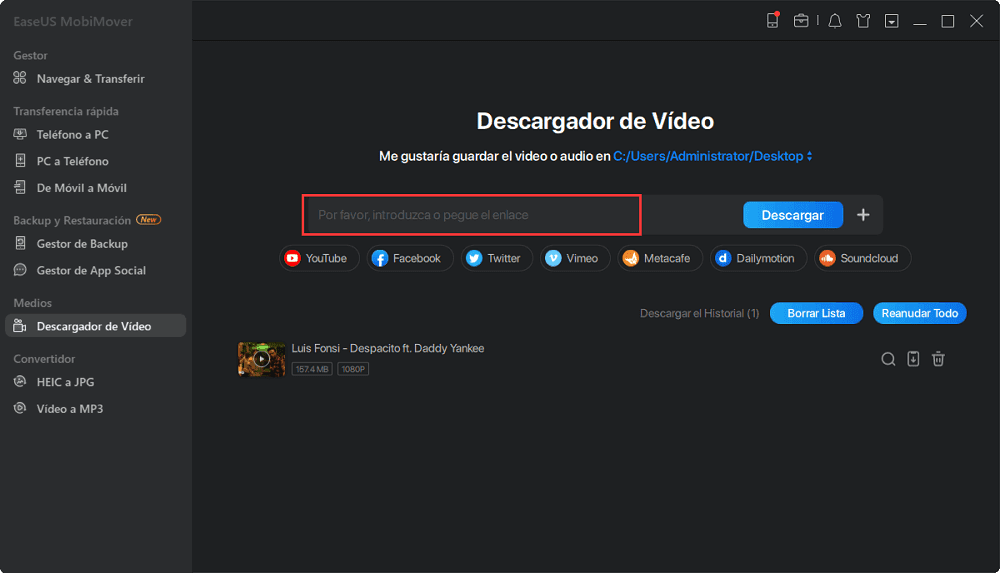
Paso 3. A continuación, MobiMover analizará rápidamente la URL y descargará las canciones en tu ordenador o iPhone. Cuando haya terminado, podrás encontrar el audio en la carpeta seleccionada en tu ordenador o iPhone.
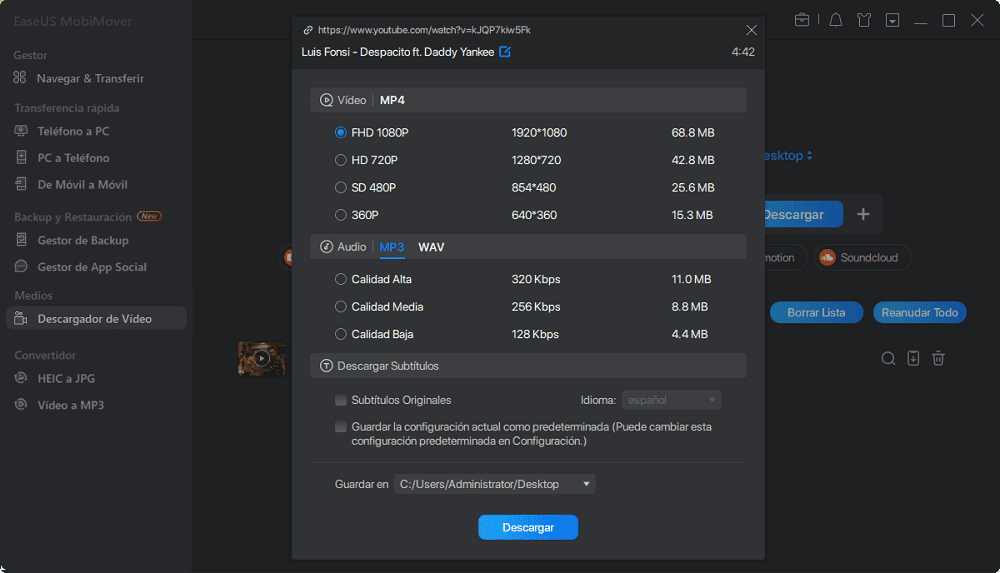
Si también quieres descargar otros archivos al iPad con EaseUS MobiMover, como transferir fotos del iPhone al iPad o copiar vídeos al iPad, se te ofrecen las guías online relacionadas.
Descargar música en el iPad sin iTunes a través de Apple Music
Si no te importa gastar dinero en descargar música, Apple Music es la mejor opción. Apple Music ofrece más de 60 millones de canciones para que elijas y posee casi todo lo que necesitas para descargar canciones. Lo mejor de todo es que se integra con tu Biblioteca Musical de iCloud, lo que te permite disfrutar de las canciones que has comprado previamente en iTunes.
Para descargar música de Apple Music:
Paso 1. Abre la aplicación Música en tu iPhone o iPad.
Paso 2. Selecciona la canción o el álbum que quieres descargar.
Paso 3. Toca la canción seleccionada para entrar en una vista detallada de la música.
Paso 4. Toca el botón "+" o "+Añadir" junto a la canción o el álbum para añadir música a tu biblioteca musical.
Paso 5. A continuación, la música se descargará automáticamente en tu iPad. Tras la descarga, verás los álbumes marcados como Descargados.

Consejos: Aparte de la música de Apple, hay muchas otras aplicaciones o servicios online disponibles para descargar música en el iPhone, iPad o iPod touch. Si también te interesa descargar canciones de SoundCloud, puedes consultar esta lista de los mejores descargadores de SoundCloud.
Poner música en el iPad desde Internet
Hay muchos sitios web que ofrecen descargas de música, y hemos recopilado algunos de ellos en nuestra lista. Con estos sitios web, podrás descargar los MP3 que quieras en tu ordenador, y luego podrás transferir estas canciones a tu iPad, iPhone o iPod touch con la ayuda de EaseUS MobiMover.
Ahora, puedes descargar tus canciones favoritas desde el sitio web que hemos mencionado anteriormente en tu ordenador primero, y luego transferir las canciones a tu iPad, iPhone o iPod touch mediante EaseUS MobiMover.
Paso 1. Conecte su iPhone a su ordenador y ejecute EaseUS MobiMover.
Permita que este programa acceda a su iPhone, haga clic en "Permitir" en el programa y toque "Confiar" en su dispositivo para confirmar.
En la sección de PC a teléfono, haga clic en "Seleccionar archivos" y pase al siguiente paso.
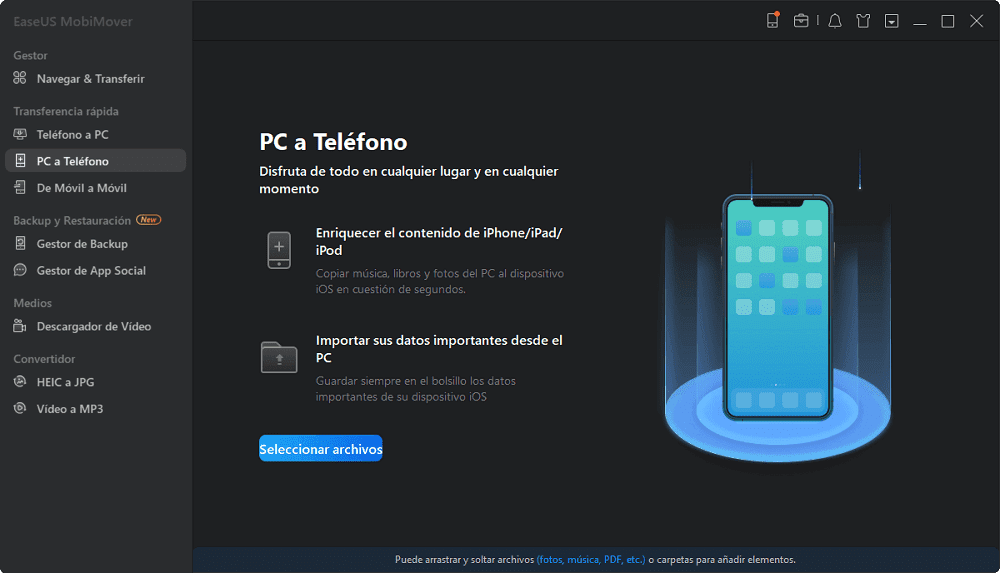
Paso 2. Explore la ubicación de almacenamiento en su ordenador para seleccionar los archivos de música guardados y haga clic en "Abrir" para continuar.
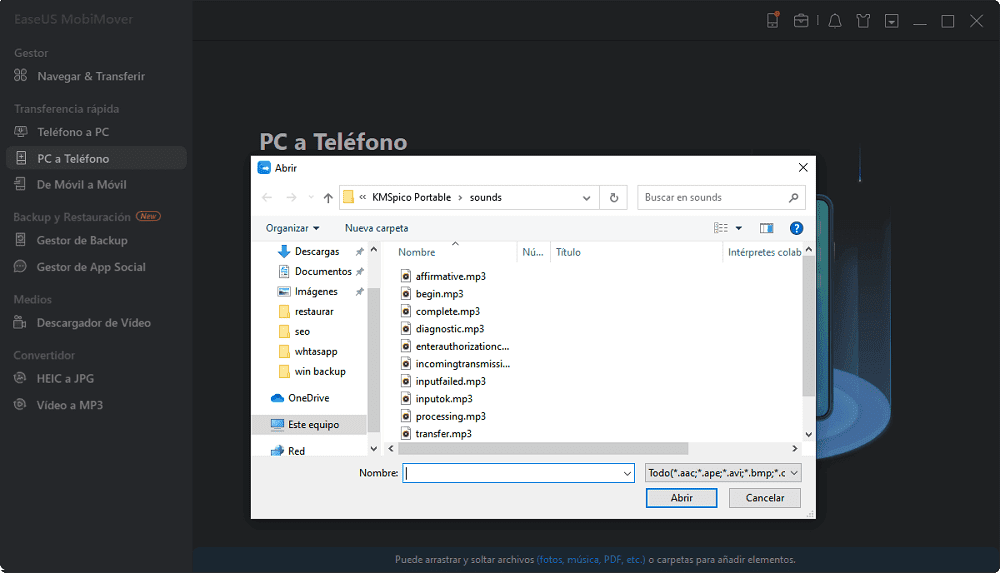
Paso 3. Los archivos de música seleccionados se clasificarán en Audios, compruebe la opción y haga clic en "Transferir" para iniciar el proceso de transferencia.
Si quiere añadir más archivos, arrastre y suelte nuevos elementos en esta ventana, y haga clic en "Transferir" para confirmar.
Cuando el proceso termine, puede abrir la aplicación Música en su iPhone para comprobar los archivos transferidos.
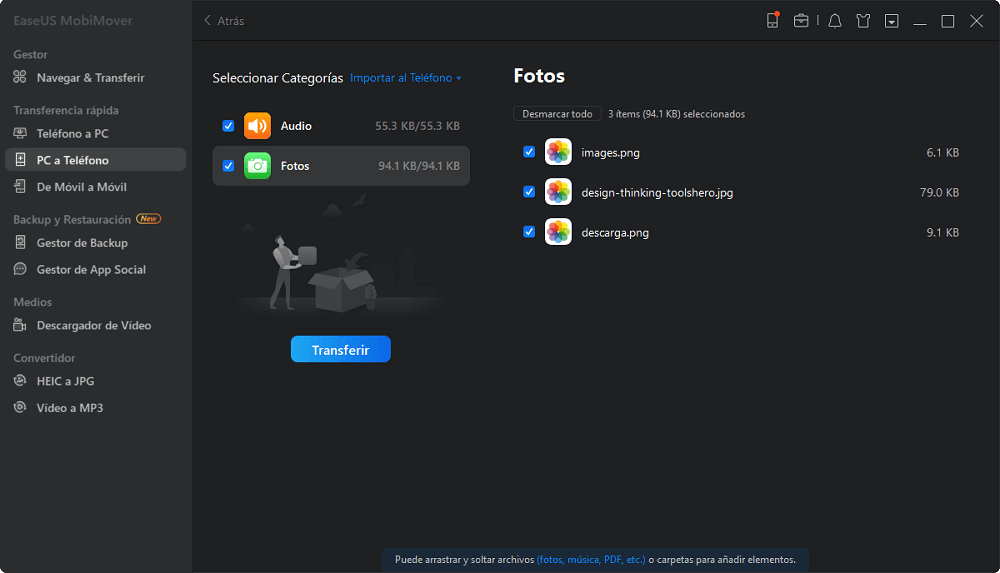
Método 4. Poner música en el iPad con iTunes
Para descargar música de iTunes, tendrás que comprar la canción. Una vez que compres música en iTunes, podrás descargar estas canciones en tu dispositivo u ordenador para conservarlas para siempre, incluso si cancelas tu suscripción. Ahora, puedes seguirnos para poner música en el iPad con iTunes.
Paso 1. Inicia la última versión de iTunes en tu ordenador.
Paso 2. Elige "Cuenta" y luego "Comprado".
Paso 3. Haz clic en la pestaña "Música" situada en la parte superior derecha de la interfaz.
Paso 4. Haz clic en "Todo", centrado en la parte superior de la pantalla.
Paso 5. Selecciona "Descargar todo" en la esquina inferior derecha de la interfaz.
Paso 6. A continuación, toda la música comprada se descargará en tu ordenador.
Paso 7. Transfiere la música a tu iPad con iTunes. (En las versiones más recientes de macOS, utiliza el Finder en su lugar).
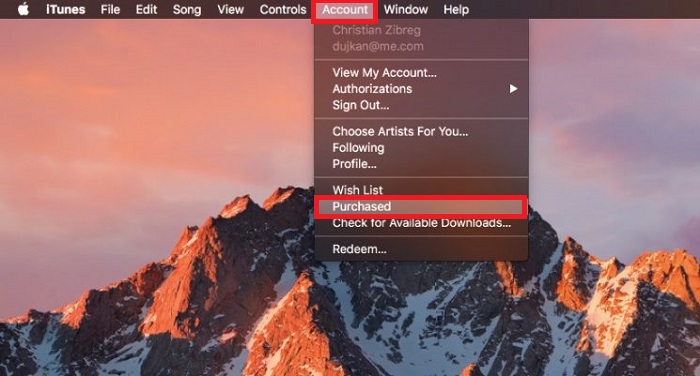
Conclusión
Descargar música en el iPad sin iTunes es fácil. Con los métodos que te ofrecemos en esta guía, puedes descargar o poner fácilmente cualquier música en tu iPad para escucharla sin conexión. Además, si ya tienes música en tu ordenador u otro iDevice, puedes utilizar EaseUS MobiMover para transferir directamente la música a tu iPad y enriquecer tu biblioteca musical.
¿Ha sido útil esta página?
Sobre el autor
Luis es un entusiasta de la tecnología, cuyo objetivo es hacer que la vida tecnológica de los lectores sea fácil y agradable. Le encanta explorar nuevas tecnologías y escribir consejos técnicos.

